Kaip perkelti „AirPlay“ iš „iPhone“ į televizorių
Ką žinoti
- „AirPlay“ galite pasiekti savo „iPhone“ naudodami valdymo centrą; AirPlay piktograma atrodo kaip keli žiedai su trikampiu apačioje.
- Kad galėtumėte naudoti „AirPlay“, turite naudoti su „AirPlay 2“ suderinamą išmanųjį televizorių. Televizorių ir iPhone turite prijungti prie to paties tinklo.
- Ne visos „iPhone“ programos yra suderinamos su „AirPlay“, todėl gali tekti naudoti ekrano veidrodį.
Šiame straipsnyje pateikiamos instrukcijos, kaip perkelti „AirPlay“ iš „iPhone“ į palaikomą išmanųjį televizorių. Jame taip pat pateikiama informacija apie „iPhone“ atspindėjimą išmaniajame televizoriuje, jei „AirPlay“ piktograma nepasiekiama.
Kur rasti „AirPlay“ savo „iPhone“?
Jei srautiniu būdu perduodate muziką ar vaizdo įrašus savo „iPhone“ ir norite siųsti juos į kitą įrenginį, galite naudoti „AirPlay“, jei programa, iš kurios transliuojate, ir įrenginys, į kurį norite transliuoti, yra suderinami. Jei taip, AirPlay piktogramą galite rasti programoje arba valdymo centro srautinio perdavimo valdikliuose.
Jei tai, ko ieškote, yra „AirPlay“ programa, jos nerasite. „AirPlay“ yra funkcija, pasiekiama, kai suderinama srautinio perdavimo programa, o ne visos programos.
Ar yra būdas prijungti „iPhone“ prie televizoriaus?
Tai, kad nebūtinai turite specialią „AirPlay“ programą, nereiškia, kad negalite jos naudoti norėdami siųsti muziką ar vaizdo įrašus iš „iPhone“ į suderinamą įrenginį. Ir nors ne visos programos yra suderinamos su „AirPlay“, vis tiek galite prijungti „iPhone“ prie televizoriaus, kad peržiūrėtumėte filmus ir programas didesniame ekrane naudodami ekrano dubliavimą. Tačiau yra keletas įspėjimų.
Pirmiausia turite naudoti su „AirPlay 2“ suderinamą išmanųjį televizorių. Jei nesate tikri, ar jūsų televizorius patenka į tą kategoriją, galite rasti Visas su AirPlay 2 suderinamų televizorių sąrašas ir kitus įrenginius Apple svetainėje. Tiesiog ten ieškokite savo prekės ženklo ir modelio. Jei yra, puiku. Jei ne, tikriausiai negalėsite naudoti „AirPlay“ su savo televizoriumi.
Įsitikinę, kad jūsų televizorius suderinamas, naudoti „AirPlay“ bus paprasta.
Paleiskite vaizdo įrašą arba muziką telefone naudodami suderinamą programą.
Braukite žemyn nuo viršutinio dešiniojo ekrano kampo iki Valdymo centras.
-
Valdymo centre bakstelėkite Medijos valdikliai.

Kai išsiplečia medijos valdikliai, kortelės viduryje turėtumėte pamatyti „AirPlay“ piktogramą. Bakstelėkite tą sritį, kad pasiektumėte „AirPlay“ valdiklius.
-
„AirPlay Controls“ kortelėje pasirinkite televizorių, į kurį norite siųsti mediją. Jei AirPlay naudojate pirmą kartą, galite būti paraginti leisti televizoriui pasiekti jūsų turinį. Jei taip atsitiks, vadovaukitės ekrane pateikiamomis instrukcijomis.
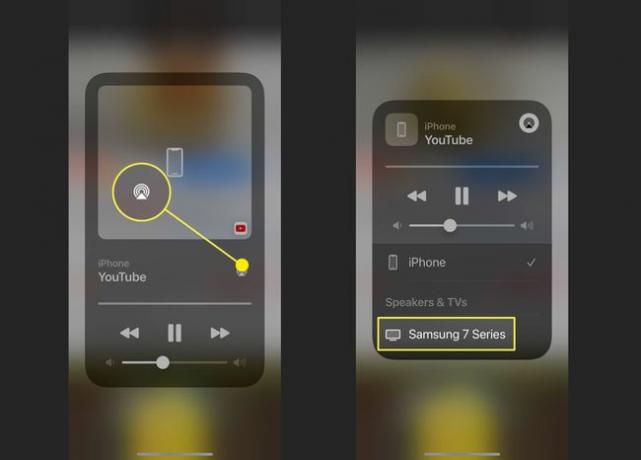
Baigę naudoti „AirPlay“, bakstelėkite įrenginio, prie kurio prisijungėte naudodami „AirPlay“, pavadinimą, kad nutrauktumėte ryšį.
Kaip galiu atspindėti „iPhone“ prie televizoriaus be „Apple TV“?
Jei norite bendrinti ką nors iš savo telefono, kas nesuderinama su AirPlay, galite vietoj to naudokite ekrano atspindėjimą. Ekrano atspindėjimo problema yra ta, kad viskas, ką bendrinate, bus orientuota ir vienoda kraštinių santykis kaip jūsų telefonas, nes viskas, ką darote telefone, taip pat vyksta dideliame ekranas.
Tačiau tai naudinga, jei nenorite toliau naudoti mažo ekrano. Ir visada galite pasukti telefoną į gulsčią padėtį, kad geriau priglustumėte. Tiesiog nepamirškite išjungti pranešimų, jei nenorite, kad jie mirksėtų ekrane.
Kaip gauti „AirPlay“ savo televizoriuje?
Jei turite televizorių, kuris nesuderinamas su AirPlay, galite pridėti Apple TV įrenginį, kad gautumėte šią funkciją. Arba galite nusipirkti naują, suderinamą su „AirPlay“.
DUK
-
Kaip „AirPlay“ iš „iPhone“ į „Samsung“ televizorių?
Norėdami „AirPlay“ iš „iPhone“ į vieną iš „Samsung“ QLED rinkinių, kurie palaiko integruotą „AirPlay“, eikite į savo televizoriaus Nustatymai > Generolas > „AirPlay“ nustatymai ir įsitikinkite, kad AirPlay įjungtas. „iPhone“ atidarykite turinį, kurį norite naudoti „AirPlay“, ir bakstelėkite AirPlay mygtuką (palieskite dalijimasis arba liejimas mygtuką, jei nematote AirPlay, tada pasirinkite AirPlay iš bendrinimo parinkčių). Pasirinkite savo „Samsung“ televizorių, tada, jei būsite paraginti, įveskite keturių skaitmenų kodą, rodomą televizoriuje.
-
Kaip „AirPlay“ iš „iPhone“ į „Apple TV“?
Įsitikinkite, kad „Apple TV“ ir „iPhone“ yra tame pačiame „Wi-Fi“ tinkle, tada suraskite turinį, kurį norite paleisti „AirPlay“, ir bakstelėkite AirPlay mygtuką. Iš suderinamų įrenginių sąrašo pasirinkite savo Apple TV ir mėgaukitės turiniu per Apple TV.
-
Kaip „AirPlay“ iš „iPhone“ į „Roku“ televizorių?
Įsitikinkite, kad jūsų „iPhone“ ir „Roku“ įrenginiai yra tame pačiame „Wi-Fi“ tinkle ir įsitikinkite, kad jūsų „Roku“ įrenginys suderinamas su „AirPlay“.. Raskite turinį, kurį norite paleisti „AirPlay“, tada bakstelėkite AirPlay mygtuką ir pasirinkite savo Roku įrenginį. Arba bakstelėkite Ekrano dubliavimas „iPhone“ valdymo centre, kad ekrano turinys būtų perduotas į „Roku“.
